【摘要】:在数据透视表中,数据的默认形式是数值形式显示,但这不是固定不变的,可以修改数据透视表中的数据显示方式,如显示为小数、百分数或其他形式。Step 2:在对话框中,分别将自定义名称“求和项:合计数量”和“求和项:合计销售额”改为“销售量”和“销售金额”。说明:①中的和也可用鼠标右击图8-9①中的各列数值区域,从弹出的下拉列表中选择所要进行的操作。表8-1数据透视表数值显示方式续表

在数据透视表中,数据的默认形式是数值形式显示,但这不是固定不变的,可以修改数据透视表中的数据显示方式,如显示为小数、百分数或其他形式。
【例8-4】 仍以例8-1的数据为例。图8-9①显示了某公司产品在各省市的销售额数据。但这些数据不能直观反映各个品种、各位业务员的销售比例关系,如果用百分比来显示更能满足用户需求,那么用户只需要进行如下操作即可。
Step 1:双击制作好的如图8-9①所示的透视中的“求和项:合计数量”和“求和项:合计销售额”的字段名,系统会弹出【数据透视表字段】对话框,如图8-9②所示。
Step 2:在【数据透视表字段】对话框中,分别将自定义名称“求和项:合计数量”和“求和项:合计销售额”改为“销售量”和“销售金额”。
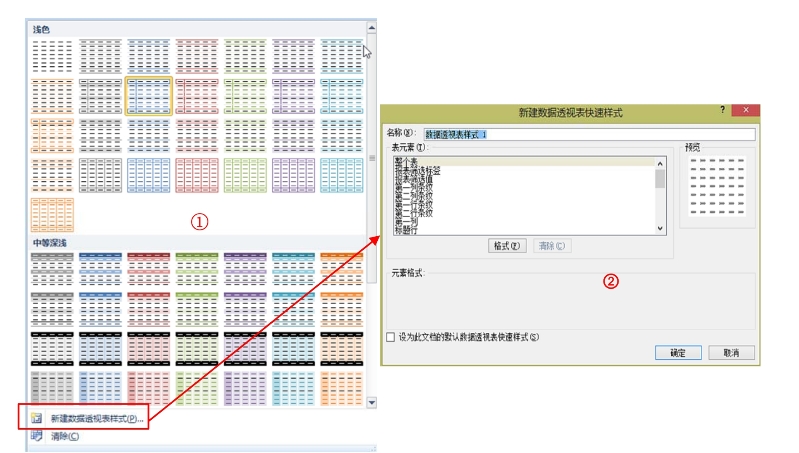
图8-8 数据透视样式对话框
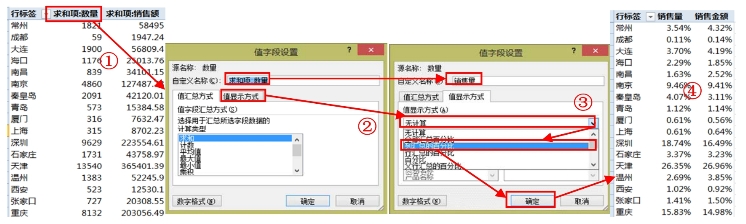
图8-9 用百分比显示数据透视中的数据(www.xing528.com)
Step3:在【数据透视表字段】对话框中,点击【值显示方式】→在值显示方式下拉列表框中![]() 点击→选择【列汇总值的百分比】8-9③→单击【确定】即可,其结果如图8-9④所示。 说明:
点击→选择【列汇总值的百分比】8-9③→单击【确定】即可,其结果如图8-9④所示。 说明:
①【数据透视表字段】中的【值汇总方式】和【值显示方式】也可用鼠标右击图8-9①中的各列数值区域,从弹出的下拉列表中选择所要进行的操作。
②在【值显示方式】下拉列表中列出了透视表中数据的所有显示方式,其中各项的值及意义如表8-1所示。
表8-1 数据透视表数值显示方式

续表

免责声明:以上内容源自网络,版权归原作者所有,如有侵犯您的原创版权请告知,我们将尽快删除相关内容。




